4 월 업데이트 2024: 우리의 최적화 도구를 사용하여 오류 메시지를 받지 않고 시스템 속도를 늦추십시오. 지금 다운로드 이 링크
- 다운로드 및 설치 여기에 수리 도구.
- 컴퓨터를 스캔하도록 합니다.
- 그러면 도구가 컴퓨터 수리.

Host Delivery Optimization Service는 이름에서 알 수 있듯이 시스템에 대한 중요한 업데이트의 전달을 최적화하는 서비스입니다. 시스템의 백그라운드에서 실행되며 리소스를 거의 소모하지 않습니다.
따라서 이 호스트 전달 최적화 서비스가 오랜 시간 동안 네트워크 대역폭(2Mbps 이상)을 비정상적으로 사용하는 경우 수동으로 해결해야 하는 몇 가지 문제가 있습니다.
"서비스 호스트 전달 최적화"가 하드 드라이브 또는 CPU를 많이 로드하는 원인은 무엇입니까?

Windows 스토어가 백그라운드에서 자동으로 업데이트를 다운로드하여 문제를 일으킬 수 있습니다. Windows 스토어는 매일 사용하지 않기 때문에 종종 무시됩니다.
하드 드라이브 또는 CPU "서비스 호스트 전달 최적화"의 높은 로드에 대해 무엇을 할 수 있습니까?
2024년 XNUMX월 업데이트:
이제 이 도구를 사용하여 파일 손실 및 맬웨어로부터 보호하는 등 PC 문제를 방지할 수 있습니다. 또한 최대 성능을 위해 컴퓨터를 최적화하는 좋은 방법입니다. 이 프로그램은 Windows 시스템에서 발생할 수 있는 일반적인 오류를 쉽게 수정합니다. 손끝에 완벽한 솔루션이 있으면 몇 시간 동안 문제를 해결할 필요가 없습니다.
- 1 단계 : PC 수리 및 최적화 도구 다운로드 (Windows 10, 8, 7, XP, Vista - Microsoft Gold 인증).
- 2 단계 : "스캔 시작"PC 문제를 일으킬 수있는 Windows 레지스트리 문제를 찾으십시오.
- 3 단계 : "모두 고쳐주세요"모든 문제를 해결합니다.
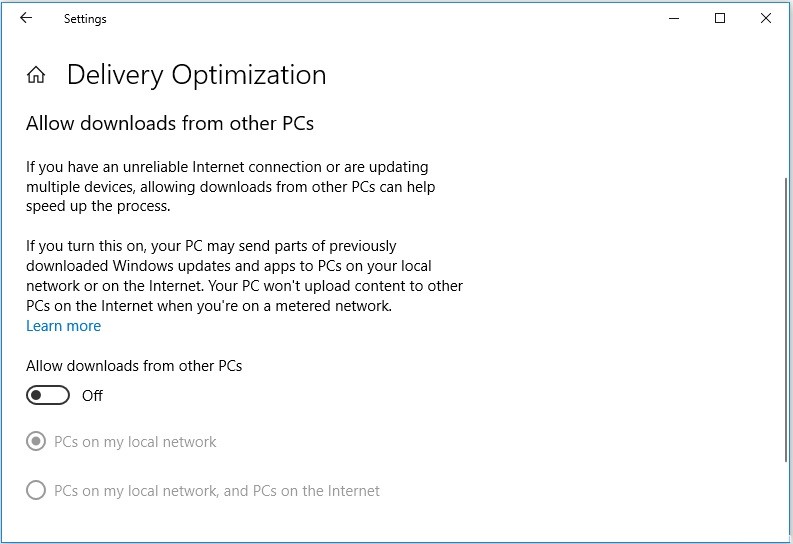
"다른 PC에서 부팅 허용" 끄기
- 시작 버튼을 마우스 오른쪽 버튼으로 클릭하고 설정을 선택합니다.
- 업데이트 및 보안을 선택합니다. Windows Update의 오른쪽 창에서 고급 옵션을 클릭합니다.
- 새 페이지에서 업데이트 설치 시기 선택까지 아래로 스크롤하고 배포 최적화를 클릭합니다.
- 다음 페이지가 표시되면 버튼을 비활성화하여 다른 PC에서 다운로드를 허용합니다.
클린 부팅 수행
- 실행 창에 MSConfig를 입력하고 Enter 키를 눌러 시스템 구성을 엽니다.
- 서비스 탭으로 이동하여 모든 Microsoft 서비스 숨기기를 켭니다.
- 그런 다음 모두 비활성화를 클릭하고 적용을 클릭합니다.
- 이제 자동 실행 탭으로 전환하고 작업 관리자 열기를 클릭합니다.
- 작업 관리자에서 각 서비스를 개별적으로 선택하고 비활성화를 클릭하여 모든 항목을 비활성화합니다.
- 마지막으로 컴퓨터를 다시 시작하고 문제가 지속되는지 확인합니다.
Windows 스토어에서 자동 업데이트 끄기
- Windows + S를 눌러 검색 창을 표시합니다. Store를 입력하고 Microsoft Store 결과를 클릭하여 엽니다.
- 스토어의 기본 인터페이스에서 계정 이미지를 클릭합니다. 그런 다음 메뉴에서 설정을 클릭하십시오.
- 설정 창에서 "자동으로 앱 업데이트" 버튼을 끕니다.
- 컴퓨터를 재부팅하고 작업 관리자를 열어 호스트 배달 최적화 서비스에 의해 높은 CPU 부하가 제거되었는지 확인합니다.
전문가 팁 : 이 복구 도구는 리포지토리를 검색하고 이러한 방법이 효과가 없는 경우 손상되거나 누락된 파일을 교체합니다. 문제가 시스템 손상으로 인한 대부분의 경우에 잘 작동합니다. 또한 이 도구는 시스템을 최적화하여 성능을 최대화합니다. 그것은에 의해 다운로드 할 수 있습니다 여기를 클릭
자주 묻는 질문
Host Delivery Optimization 서비스의 기능은 무엇입니까?
Host Delivery Optimization 서비스는 Windows 업데이트를 더 빠르게 다운로드할 수 있는 서비스입니다. 이 서비스는 인터넷의 다른 컴퓨터가 더 빨리 다운로드할 수 있도록 특정 업데이트를 서버에 다운로드합니다. 이는 업데이트 프로세스 중 대역폭 문제를 줄이고 업데이트 속도를 높이는 데 도움이 됩니다.
Host Delivery Optimization 서비스를 중지할 수 있습니까?
- 시작 메뉴를 마우스 오른쪽 버튼으로 클릭하거나 키보드에서 ALT-X를 누릅니다.
- 왼쪽에서 Windows Update를 클릭한 다음 오른쪽에서 고급 옵션을 클릭합니다.
- 업데이트 배포 방법 선택 버튼을 클릭합니다.
- 이 화면의 슬라이더를 "Off" 위치로 이동하면 이 동작이 중지됩니다.
Windows 10 배포 최적화를 끄려면 어떻게 합니까?
Windows 10 설정 앱을 열고 업데이트 및 보안 범주로 이동하여 배포 최적화를 비활성화할 수 있습니다. Windows 업데이트 페이지가 자동으로 열립니다. 페이지 하단의 "고급 옵션" 버튼을 클릭한 다음 페이지 하단의 작은 "배달 최적화" 링크를 클릭합니다.


